电脑桌面为什么变成黑色的了 win10桌面背景变成黑色解决方法
更新时间:2024-02-09 17:57:42作者:jiang
近年来随着科技的快速发展,电脑已经成为我们日常生活中不可或缺的一部分,有时我们会发现自己的电脑桌面突然变成了一片黑色,这让我们感到困惑和不安。特别是在使用win10系统时,许多人都遇到了这个问题。为什么电脑桌面会突然变成黑色呢?这个问题困扰着许多人。幸运的是我们可以采取一些简单的解决方法来解决这个问题。
步骤如下:
1.问题展示。
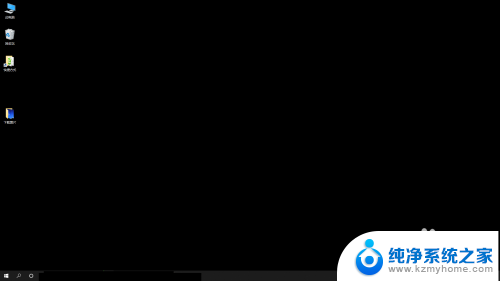
2.依次点击【开始】按钮>>【设置】选项。
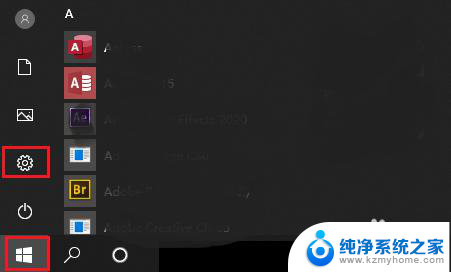
3.点击【轻松使用】。
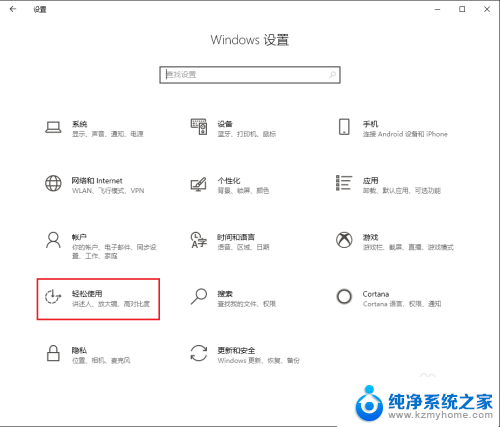
4.●向下滚动鼠标滚轮,找到“显示桌面背景图像”;
●桌面背景变黑,是因为下面的开关被关闭了。只需将其打开就可以显示桌面;
●点击“开关”按钮。
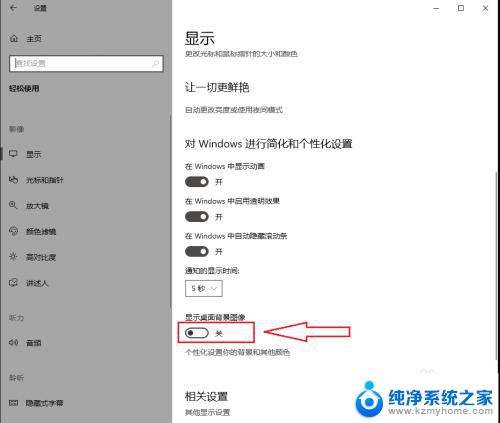
5.“显示桌面背景图像”被打开。
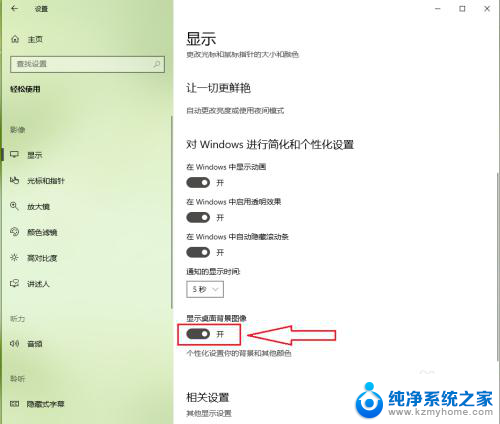
6.桌面恢复正常。

以上就是电脑桌面为什么变成黑色的全部内容,还有不清楚的用户可以参考以上步骤进行操作,希望能够帮助大家。
电脑桌面为什么变成黑色的了 win10桌面背景变成黑色解决方法相关教程
- 电脑桌面壁纸突然变成黑色 Win10桌面背景变成黑色
- 桌面怎么是黑色的了 win10桌面背景变成黑色无法改回
- 笔记本电脑壁纸是黑的 win10桌面背景突然变成黑色怎么办
- 电脑桌面壁纸变黑了怎么办 win10桌面背景变成黑色无法还原怎么办
- windows10桌面变黑色,图标没有了 win10桌面变黑了怎么解决
- 桌面屏幕变黑是怎么回事 Win10桌面背景变成黑色无法恢复怎么办
- 电脑屏幕背景黑色的怎么调过来 win10桌面壁纸变成黑色了怎么办
- win10电脑为什么桌面变黑了 电脑桌面黑屏无法开机
- 如何改变桌面字体颜色 Windows10桌面背景颜色怎么更改
- windows10桌面变成windows7 Win10切换为Win7桌面的步骤
- win10如何查看蓝屏日志 win10蓝屏日志查看教程
- win10自动休眠设置 win10自动休眠设置方法
- 开机时按什么键进入bios win10系统开机按什么键可以进入bios
- win10两台电脑如何设置共享文件夹 两台win10 电脑共享文件夹的方法
- 电脑右下角的图标怎么显示出来 如何让win10所有图标都显示在任务栏右下角
- win10自动更新导致蓝屏 Win10正式版自动更新失败蓝屏怎么解决
win10系统教程推荐
- 1 win10自动休眠设置 win10自动休眠设置方法
- 2 笔记本蓝牙连接电视后如何投屏 win10笔记本无线投屏到电视怎么设置
- 3 win10关闭windows防火墙 Win10系统关闭防火墙步骤
- 4 win10开机图标变大了 win10电脑重启图标变大解决技巧
- 5 电脑重置后windows怎么激活 win10系统重置后激活方法
- 6 怎么开电脑麦克风权限 win10麦克风权限在哪里可以找到
- 7 windows 10开机动画 Windows10开机动画设置方法
- 8 输入法微软拼音怎么调 win10电脑微软拼音输入法怎么调整
- 9 win10没有ppt怎么办 win10右键新建中没有PPT选项怎么添加
- 10 笔记本硬盘损坏是否会导致蓝屏 Win10系统DRIVER POWER STATE FAILURE蓝屏怎么处理